输入composer安装命令没反应怎么办

输入composer安装命令没反应怎么办?
问题描述1: 通过Composer-Setup.exe安装程序 安装完成后命令无效,如下图:

解决办法:
检查系统环境是否自动配置好,若没有请追加Path变量:C:\ProgramData\ComposerSetup\bin
打开cmd输入composer -v,显示如下即安装成功,且可全局访问。
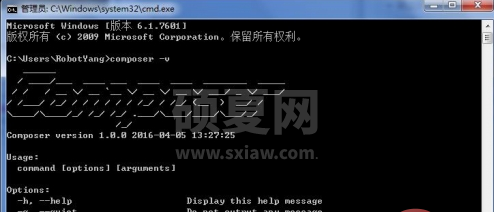
切换到任意目录再次测试一下composer -v,显示如下安装成功。
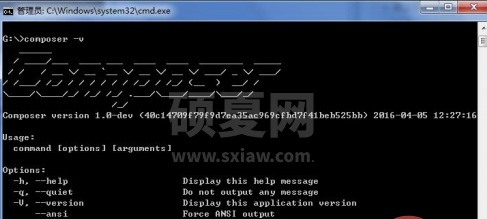
问题描述2: 通过安装命令手动安装失败,如下图:
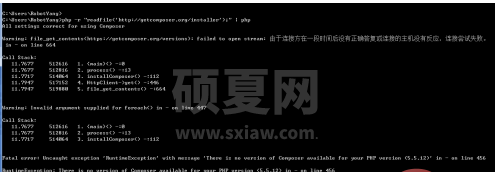
解决办法:
错误提示没有支持 PHP5.5.12 的Composer,更新PHP版本5.6及以上
重新通过命令安装,安装前请先cd到要安装目录(可自行创建指定),例如:
C:\Users\username>cd D: 切换到D盘
C:\Users\username>cd D:\Composer 切换到Composer文件夹(自己创建的安装目录)
D:\Composer>php -r "readfile('https://getcomposer.org/installer');" | php 执行安装命令,从这一步开始及之后和官方文档的教程一样,请自行查阅完成后续操作。
安装完成后的文件路径,这时只能在本目录下执行composer -v命令,即只能局部访问。
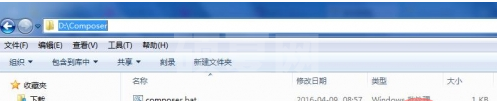
若要全局访问,需要自行配置系统环境变量,追加Path变量:D:\Composer(请根据自己的安装目录自行修改)
更多composer使用技术文章,请访问composer使用教程栏目!
以上就是输入composer安装命令没反应怎么办的详细内容,更多请关注其它相关文章!
